Jak zmienić liczbę ostatnich elementów w OS X

Wraz z systemem OS X 10.11 El Capitan firma Apple dodała znaczną liczbę nowych funkcji, ale pośród całego zamieszania i szumu, są mniejsze przedmioty, które firma wpadła niezapowiedzianie. Jedną z nich jest możliwość zmiany liczby ostatnich przedmiotów.
Pokażmy, co mamy na myśli. W wielu przypadkach system OS X będzie zbierać najnowsze elementy, takie jak dokumenty, aplikacje i serwery, z którymi się łączyłeś. Na przykład tutaj w menu Go wyświetlana jest lista ostatnio odwiedzanych folderów, a dokładniej 10 elementów, które są domyślne.
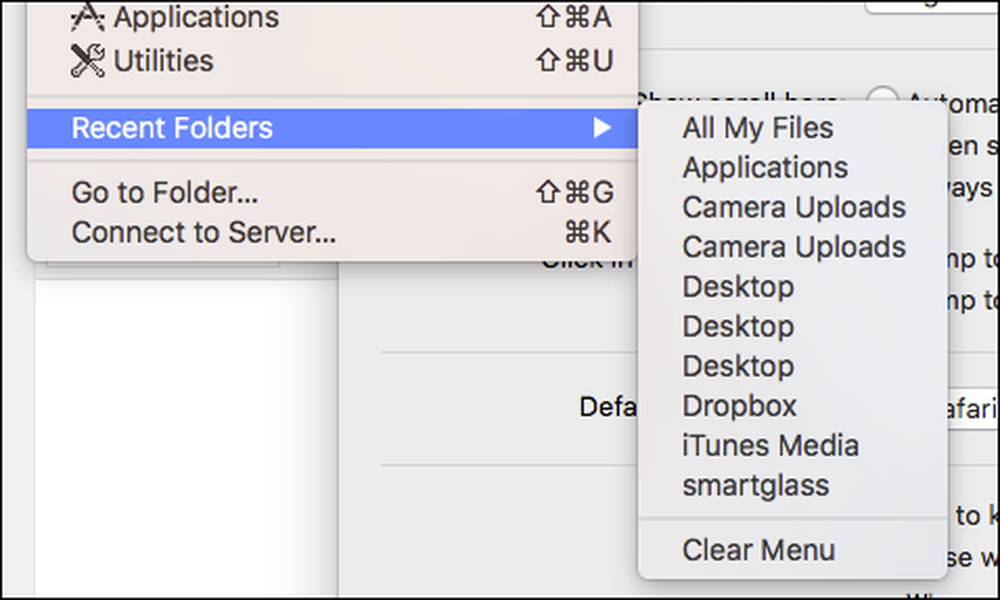 Możesz wyczyścić menu wszystkich ostatnio odwiedzanych folderów, ale jeśli nie zmienisz konfiguracji w ustawieniach, zawsze uzupełni to co najmniej 10 pozycji.
Możesz wyczyścić menu wszystkich ostatnio odwiedzanych folderów, ale jeśli nie zmienisz konfiguracji w ustawieniach, zawsze uzupełni to co najmniej 10 pozycji. Do tej pory nie można było zmienić liczby pozycji, które pojawiają się na tych listach, ale El Capitan dodaje nową opcję do swoich ustawień ogólnych.
Aby zmienić liczbę ostatnio odwiedzanych elementów, takich jak dokumenty, aplikacje i serwery, najpierw otwórz Preferencje systemowe, a następnie wybierz kategorię "Ogólne". Skanuj do "ostatnich elementów" i, jak już wspomnieliśmy, zobaczysz, że jest ustawiony domyślnie na 10 elementów.

Kliknij ten element i zauważ, że możesz zmienić liczbę ostatnich elementów na listach. Możesz je wyłączyć lub wybrać inny numer od 5 do 10, 15, 20, 30 lub 50. Gdy wybierzesz "Brak", oczywiście na twoich listach nie zbierze się więcej przedmiotów, ale nadal będziesz musiał wyczyścić przedmioty, jak na wcześniejszym zrzucie ekranu.

Mimo to, jeśli jesteś osobą dbającą o prywatność i nie chcesz, aby dokumenty, aplikacje i serwery pojawiały się na liście Twoich ostatnich produktów, możesz to zrobić. Jeśli, z drugiej strony, chcesz, aby Twoje ostatnie przedmioty puchły, możesz znacznie zwiększyć tę liczbę w ciągu zaledwie dziesięciu.
Oczywiście nie jest to jedyna niewielka, stosunkowo nieznana poprawa, która trafiła do El Capitan. Na przykład ostatnio pokazaliśmy, jak ukryć pasek menu, co dla długoletnich użytkowników komputerów Mac to zauważalna zmiana.
Jeśli masz jakieś pytania, które chcesz zadać, lub komentarze, które chcesz wnieść, prosimy o pozostawienie opinii na naszym forum dyskusyjnym.



